MT4を利用した自動売買の導入と設定について(設定編)
公開日:
CONTENTS目次閉じる
MT4、EAの準備が完了したら次はいよいよEAを設置し運用開始です。
MT4、EAの準備はこちらの記事で確認できます。
「【初心者必見】自動売買とは? MT4を利用したFXの自動売買について」はこちら
EAとは
EAとは「Expert Advisor」の略で、FXの売買を自動的に行うプログラムの一種です。
EAはMetaTraderと呼ばれる無料で利用できるソフトウェア上で動作するため、自分でゼロから環境を構築する必要がなく、コンピューターに詳しくない人でも比較的スムーズに導入して利用できる点が大きなメリットです。
「移動平均線のゴールデンクロスで買い、デッドクロスで売り」といった単純なアルゴリズムから、複数のインジケーターやニュースを組み合わせた高度なものまで、その内容はEAによって大きく異なり、多岐にわたります。
プログラミングができない人でも、他人が作ったEAを購入して利用することで、すぐにシステムトレードが始められます。
EAはMetaTraderに対応する証券会社であればどこでも利用できて、通貨ペアや時間足の制限もありません。順張りと逆張り、スキャルピングからスイングまで、どのような戦略のEAを運用するのかは自分次第で決めることができます。
自動売買プログラム(EA)の設置と設定
まずはEAをチャートへ設置します。
チャートを表示→ナビゲーターを開く→チャート上へEAをドラッグ&ドロップの順で設置します。
1. チャートを表示させる
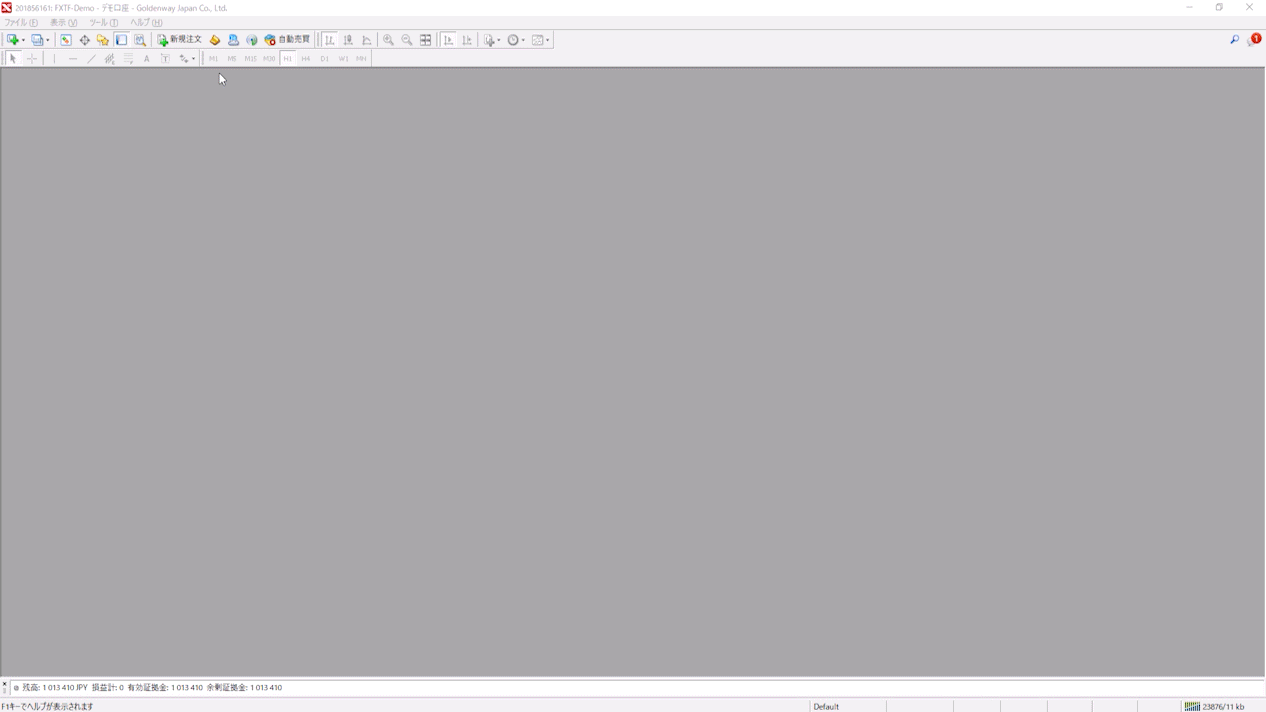
2. ナビゲーターを開く

3. チャートへEAをドラッグ&ドロップする。

4. EAの設定
チャートへEAを設置すると設定画面が表示されます。
設定画面の「全般」タブを開き、以下項目にチェックをいれて「OK」ボタンを押してください。
・アラームを有効化
・自動売買を許可する
・DLLの使用を許可する
・外部エキスパートの使用を許可する
EAによっては「パラメーター」タブの設定も必要な場合があります。
パラメーターの設定についてはEAの開発者が用意したマニュアルを確認するか開発者へご確認ください。
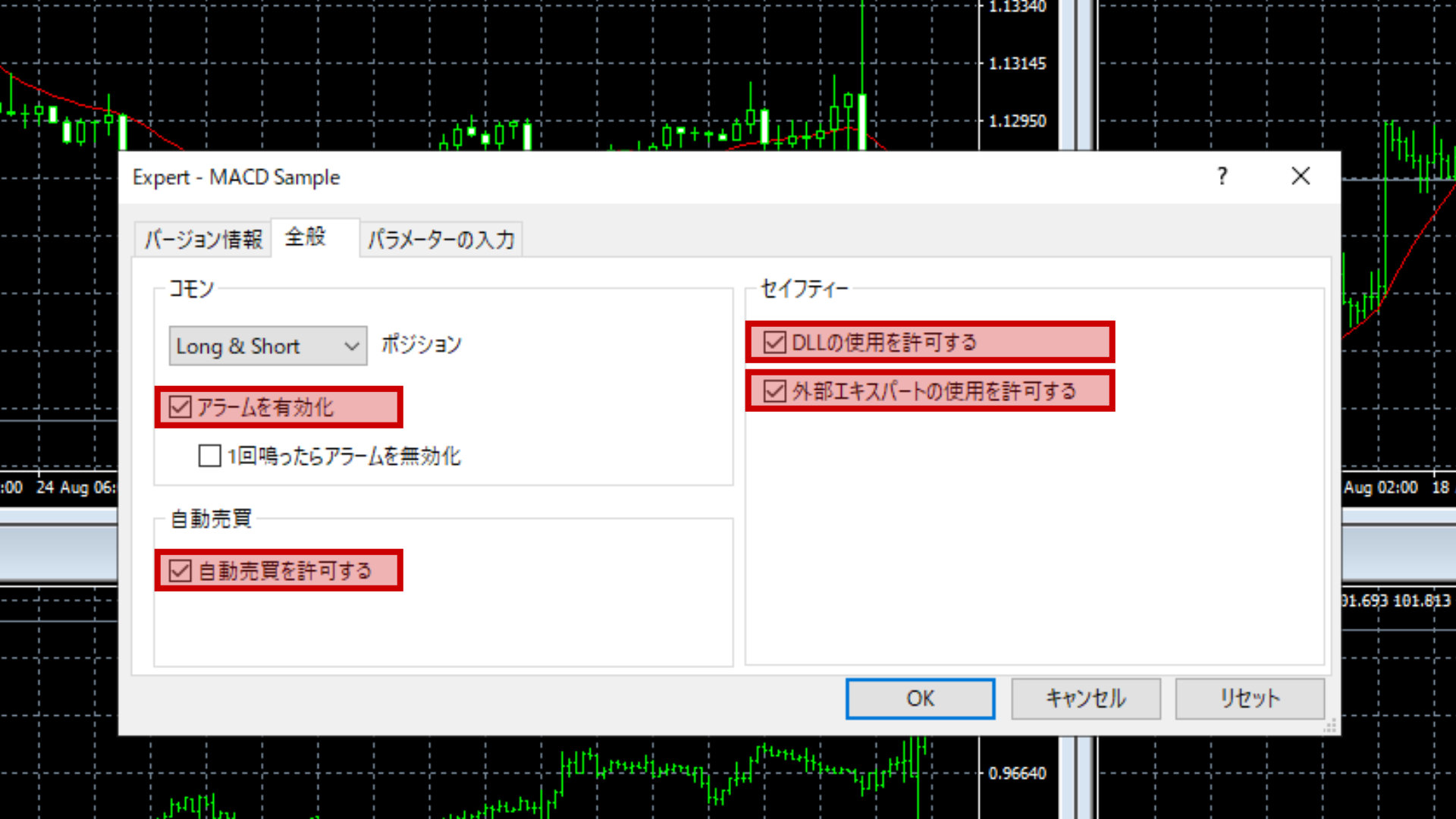
5. 自動売買を開始
画面上部にある「自動売買」ボタンが緑色になっていれば自動売買がONの状態です。
「自動売買」ボタンが赤色になっている場合は自動売買がOFFの状態です。
「自動売買」ボタンを確認後、チャート右上の「にっこりマーク」が笑っていることを確認してください。
笑っている場合はEAが稼働しています。
笑っていない場合はEAが停止している状態です。

以上でEAの設置と設定は完了です。
基本的には設置後放置しますが定期的に稼働状況や成績を確認してください。
「MT4を利用した自動売買の導入と設定について(準備編)」はこちら
注意・免責事項
- ・記載の内容は個人の見解に基づくものであり、実際の投資にあたっては、お客様ご自身の責任と判断においてお願いいたします。
- ・本サービスの情報に基づいて行った取引のいかなる損失についても、当社は一切の責を負いかねますのでご了承ください。
- ・また、当社は、当該情報の正確性および完全性を保証または約束するものでなく、今後、予告なしに内容を変更または廃止する場合があります。
- ・なお、当該情報の欠落・誤謬等につきましてもその責を負いかねますのでご了承ください。
- ・各レポートに記載の内容は、GMOインターネット株式会社の事前の同意なく、全体または一部を複製、配布を行わないようお願いいたします。








